- 中国移动云盘怎么设置下载并行任务数 10-09 18:02
- 中国移动云盘如何更改保存路径 10-09 18:00
- 中国移动云盘如何设置上传并行任务数 10-09 17:42
- 中国移动云盘如何查看版本号 10-09 17:33
- 中国移动云盘如何启用保险箱 10-09 17:26
- 360压缩怎么压缩文件 12-04 18:02
- 2345好压怎么更改解压路径 12-04 18:01
- 360压缩如何解压文件 12-04 18:00
中国移动云盘是一款强大的云端存储的工具,很多用户对于如何设置自动备份时间间隔,还不是很了解。这里为大家带来详细的教程分享,想了解的小伙伴快一起来看看吧!
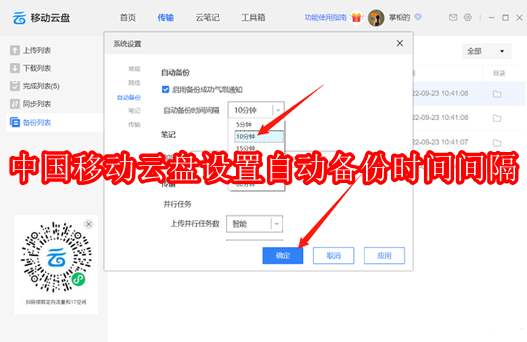
1、双击打开软件,点击右上角的齿轮"设置"图标,接着点击下方选项列表中的"设置"。
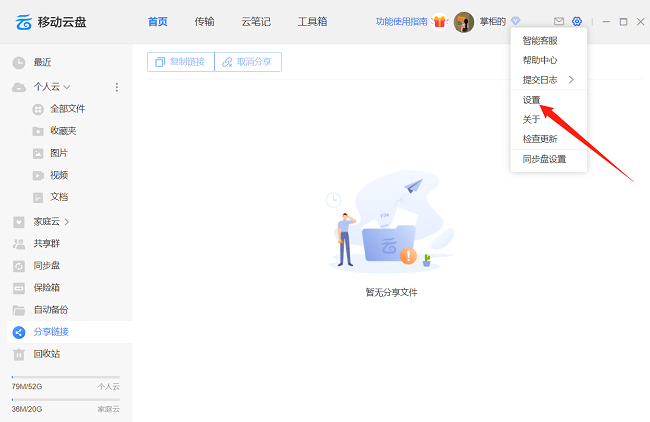
2、在打开的窗口界面中,点击左侧栏中的"自动备份"选项,然后找到右侧中的"启用备份成功气泡通知",将其小方框勾选上。
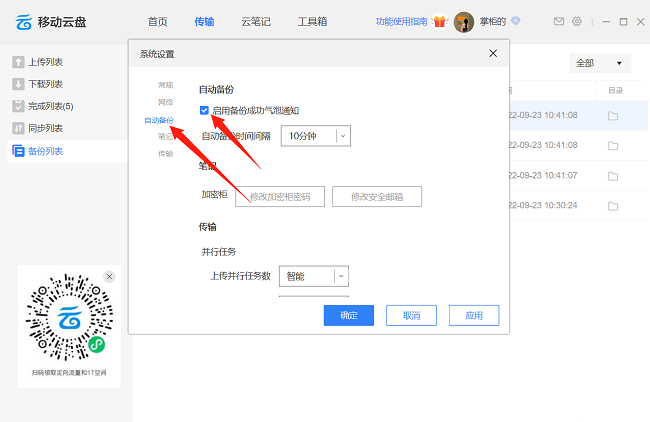
3、最后找到其中的"自动备份时间间隔",点击选项框的下拉按钮,在给出的选项列表中选择合适的时间间隔数值,并点击确定即可。
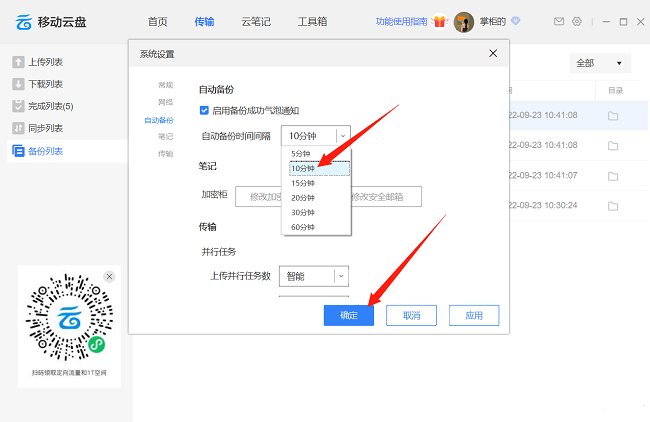
18.14MB / 2025-12-04
6.19MB / 2025-12-04
32.62MB / 2025-12-04
5.75MB / 2025-12-04
8.26MB / 2025-12-04
188.40MB / 2025-12-04
18.14MB
2025-12-04
153KB
2025-12-04
17.73MB
2025-12-04
190.92MB
2025-12-04
1.29MB
2025-12-04
6.93MB
2025-12-04
84.55MB / 2025-09-30
248.80MB / 2025-07-09
2.79MB / 2025-10-16
63.90MB / 2025-11-06
1.90MB / 2025-09-07
210.99MB / 2025-06-09
374.16MB / 2025-10-26
京ICP备14006952号-1 京B2-20201630 京网文(2019)3652-335号 沪公网安备 31011202006753号违法和不良信息举报/未成年人举报:legal@3dmgame.com
CopyRight©2003-2018 违法和不良信息举报(021-54473036) All Right Reserved

















